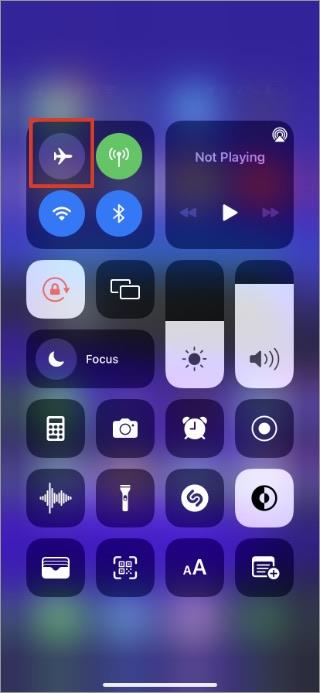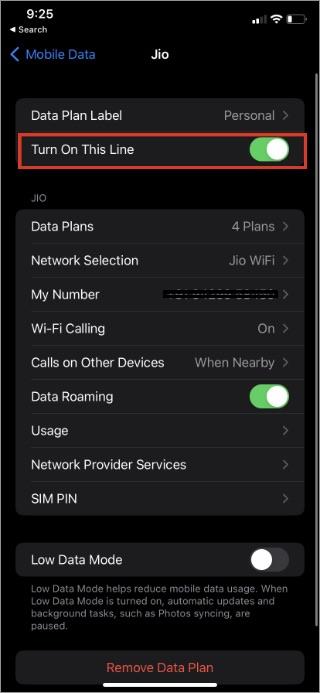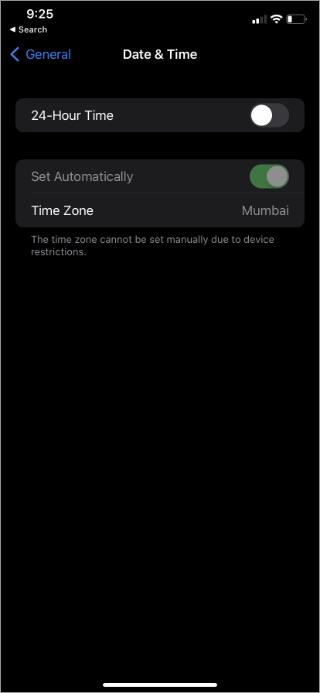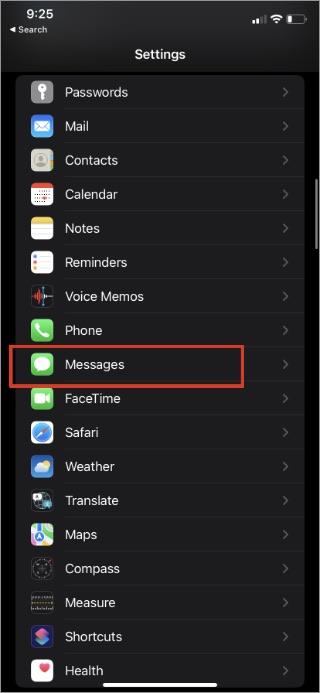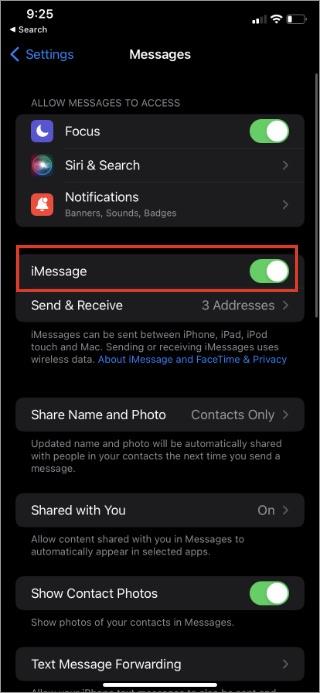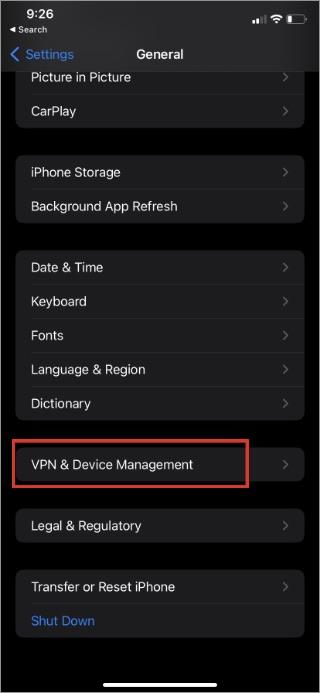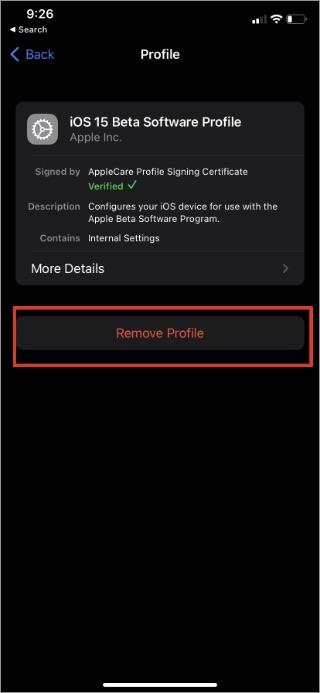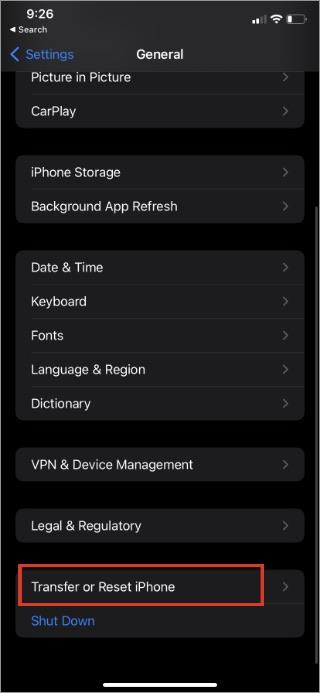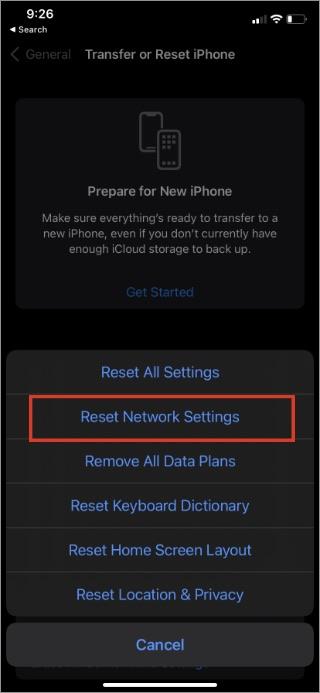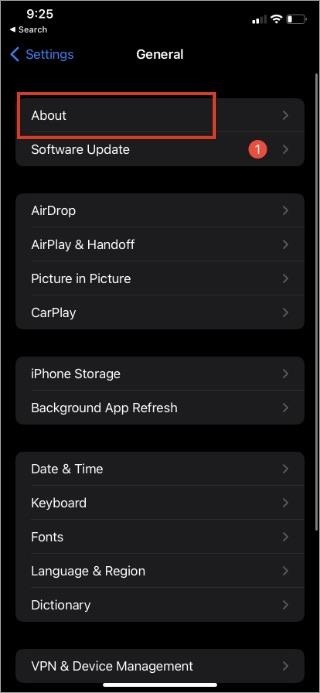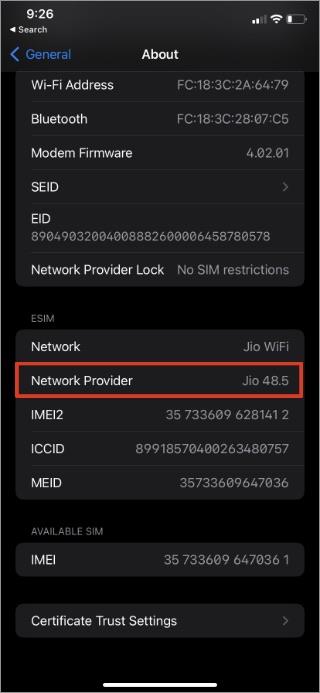Embora o iMessage seja irrelevante na maior parte do mundo, o serviço continua sendo a escolha de fato nos EUA. O fenômeno da bolha azul é bem real lá. O problema ocorre quando o iPhone não consegue ativar o iMessage . Não importa quantas vezes você tente, você não consegue enviar ou receber o iMessage. Veja como você pode corrigir a ativação do iMessage sem sucesso no iPhone.
Corrigir a ativação do iMessage sem sucesso no iPhone
Há vários fatores em jogo aqui. Para ativar o iMessage no seu iPhone, ele precisa estar conectado a um Wi-Fi ou plano de dados móveis. Se você estiver em um plano pré-pago, seu telefone precisa ter um plano ativo com mensagens de texto SMS.
Siga o guia abaixo e diagnostique o verdadeiro motivo por trás do erro de ativação do iMessage no iPhone.
Antes de passarmos para qualquer solução avançada, vamos primeiro passar pelos métodos básicos de solução de problemas para ativar o iMessage no iPhone primeiro.
1. Desative o modo avião
Se por algum motivo (durante a viagem), você ativou o modo Avião, é hora de desativá-lo. Deslize para baixo no canto superior direito e abra o Centro de Controle. Usuários com modelos antigos de iPhone (aqueles com o botão home físico) precisam deslizar de baixo para cima e acessar o Centro de Controle.
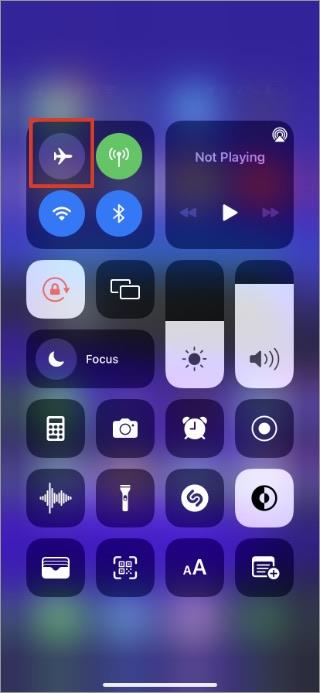
2. Verifique a conexão móvel e o Wi-Fi
Você está desconectado da rede Wi-Fi e também não possui um plano de operadora ativo? Não importa o truque que você tente, você não poderá ativar o serviço iMessage no seu iPhone.
Assine um plano de dados móveis ou conecte-se a uma rede Wi-Fi para ativar a ativação do iMessage no iPhone.
Abra as Configurações do iPhone e vá para Dados Móveis (pode ser chamado de Dados Celulares no seu telefone). Selecione seu plano pessoal e ative a alternância Ativar esta linha .
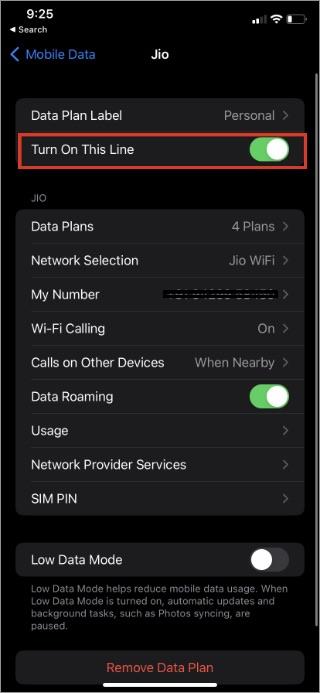
3. Certifique-se de que os dados e a hora estejam definidos corretamente
Você pode encontrar obstáculos com a ativação do iMessage se os dados e a hora estiverem configurados incorretamente no iPhone. Você precisa corrigi-lo no menu Configurações.
1. Abra Configurações no iPhone.
2. Vá para o menu Geral > Data e Hora .
3. Ative a alternância Definir automaticamente e você estará pronto para a ativação do iMessage.
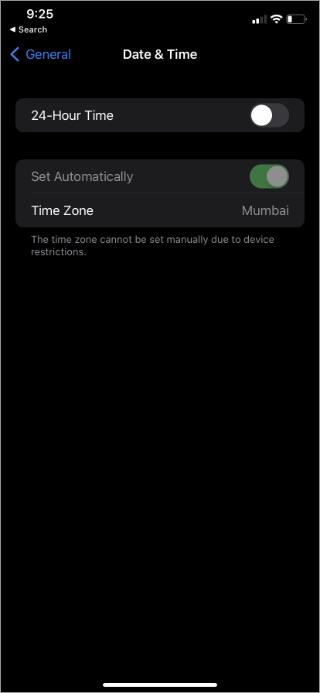
4. Desativar/ativar o iMessage
Você deve desativar temporariamente o serviço iMessage no iPhone e ativá-lo novamente. Isso pode ajudar a corrigir o problema de ativação malsucedida do iMessage. A opção está disponível em Configurações.
1. Abra o menu Configurações do iPhone .
2. Vá para Mensagens .
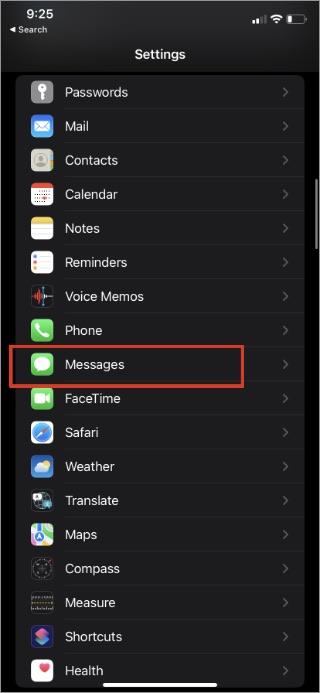
3. Desative a alternância do iMessage no menu a seguir.
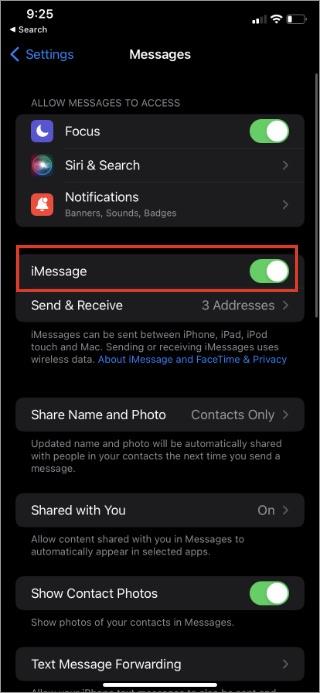
Após alguns minutos, ative a mesma alternância e o iMessage deve ser ativado no seu iPhone.
5. Excluir perfil beta do iOS
Você está usando um perfil beta do iOS no seu iPhone? Algumas operadoras podem desativar o serviço iMessage no iPhone executando o software beta. Você precisa excluir o perfil beta do iOS e voltar para a versão estável.
1. Vá para Configurações do iPhone > menu Geral.
2. Selecione VPN e gerenciamento de dados .
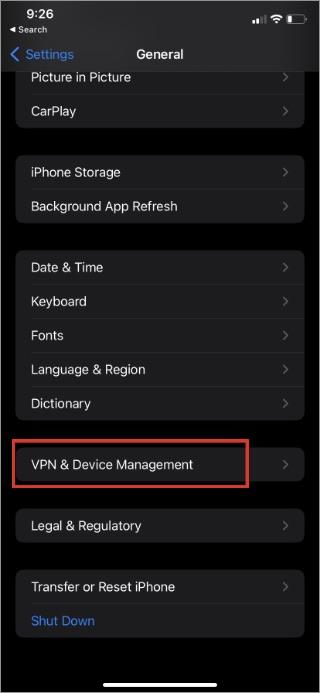
3. Abra o iOS Beta Software Profile e remova-o do seu iPhone.
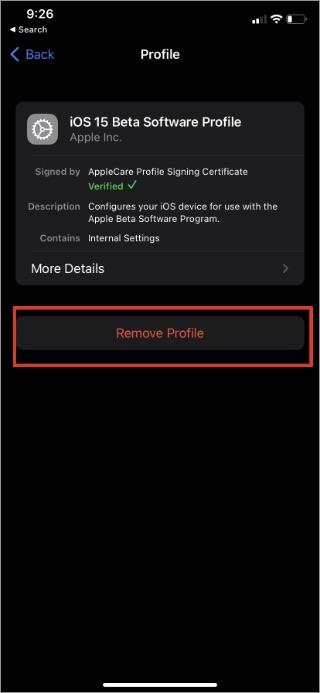
Quando a próxima versão estável do iOS estiver disponível, instale-a no seu iPhone. Após a instalação bem-sucedida, aguarde 24 horas e ligue para o seu provedor de serviços. Eles ativarão o serviço iMessage para você.
6. Redefinir as configurações de rede
Uma configuração de rede incorreta no seu iPhone pode fazer com que a ativação do iMessage não seja bem-sucedida no iPhone. Você precisa redefinir as configurações de rede no seu iPhone. Aqui está como.
Observação: isso pode exigir que você reinsira as senhas da rede Wi-Fi novamente, pois elas podem ser excluídas.
1. Vá para Configurações do iPhone e abra o menu Geral .
2. Role para baixo até Redefinir e toque nele.
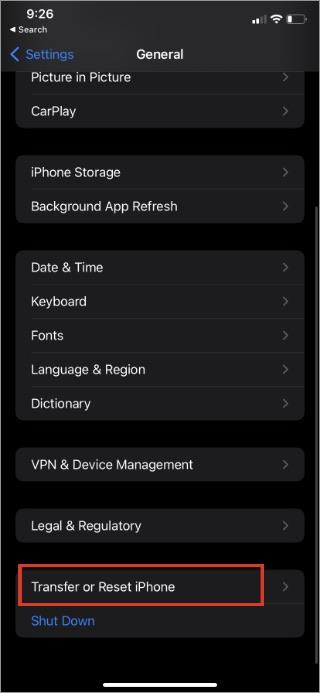
3. Redefina as configurações de rede no menu pop-up.
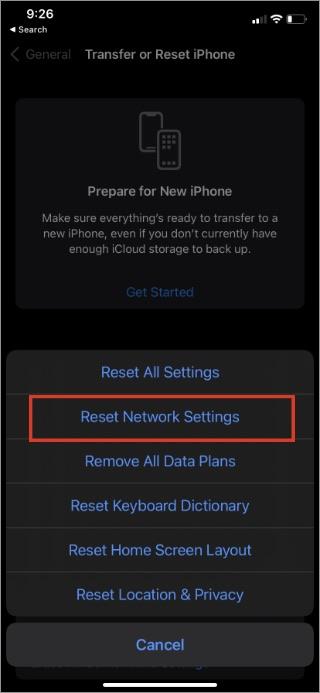
Abra o Mensagens e tente enviar o iMessage para amigos ou familiares.
7. Atualizar as configurações da operadora
Se você comprou um iPhone novo de outro país, poderá enfrentar alguns obstáculos ao ativar o iMessage no seu iPhone. Depois de adicionar seu cartão SIM local no iPhone, você precisa atualizar as configurações da operadora.
1. Abra as Configurações do iPhone e vá para Geral> Sobre o menu. Role para baixo no SIM e verifique a versão do provedor de rede .
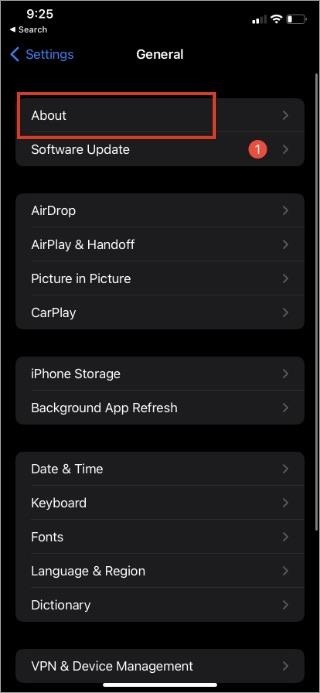
2. Basta tocar em Provedor de Rede e atualizar a versão para a mais recente.
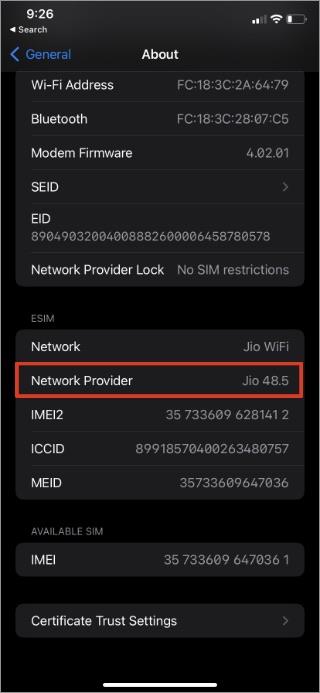
8. Atualize o software iOS
A ativação do iMessage malsucedida pode ser devido a uma versão desatualizada do iOS no seu iPhone. Você precisa atualizar para a versão mais recente do iOS em Configurações para resolver os problemas do iMessage.
Resumindo: Corrija a ativação do iMessage sem sucesso no iPhone
Se nenhum dos truques estiver funcionando, tente reiniciar o iPhone com os botões Power + Diminuir volume e tente ativar o iMessage. Ative o iMessage e aproveite os aplicativos , jogos e adesivos do iMessage.
Temporariamente, você pode mudar para uma alternativa do iMessage, como WhatsApp ou Telegram, para se comunicar com outras pessoas no iPhone.